В Windows 11 есть функция, которая может существенно повысить производительность ПК, оптимизируя графику и повышая общую стабильность. Однако, в отличие от других функций Windows 11, к которым легко получить доступ через «Параметры» или «Панель управления», эта функция скрыта и требует определённых знаний для её обнаружения. Получив к ней доступ, пользователи могут ускорить работу системы, отключив визуальные эффекты, что значительно повысит производительность и скорость отклика ПК.
Чтобы получить доступ к этой функции, нажмите сочетание клавиш Windows + I , чтобы открыть приложение «Параметры» . Затем на левой боковой панели выберите «Специальные возможности» > «Визуальные эффекты» . В этом случае необходимо отключить функцию «Эффекты анимации» , переведя переключатель рядом с ней в положение «Выкл» . Это поможет системе работать гораздо быстрее и плавнее.
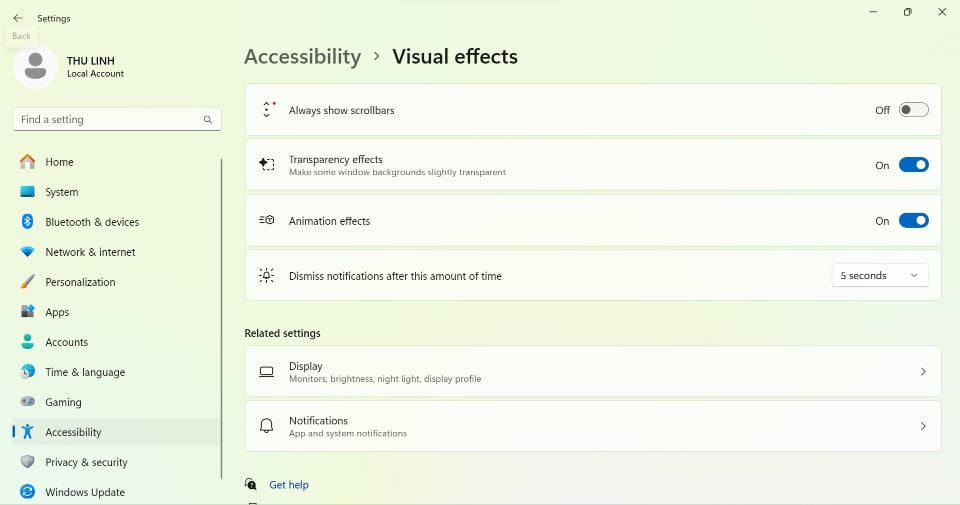
Сделайте это с помощью приложения «Настройки»
Второй способ — через Панель управления . Это также эффективный способ оптимизации графики и производительности на компьютерах с Windows 11. Откройте меню «Пуск» , затем в строке поиска введите «Панель управления» и откройте этот инструмент. Среди доступных вариантов выберите «Система и безопасность» .
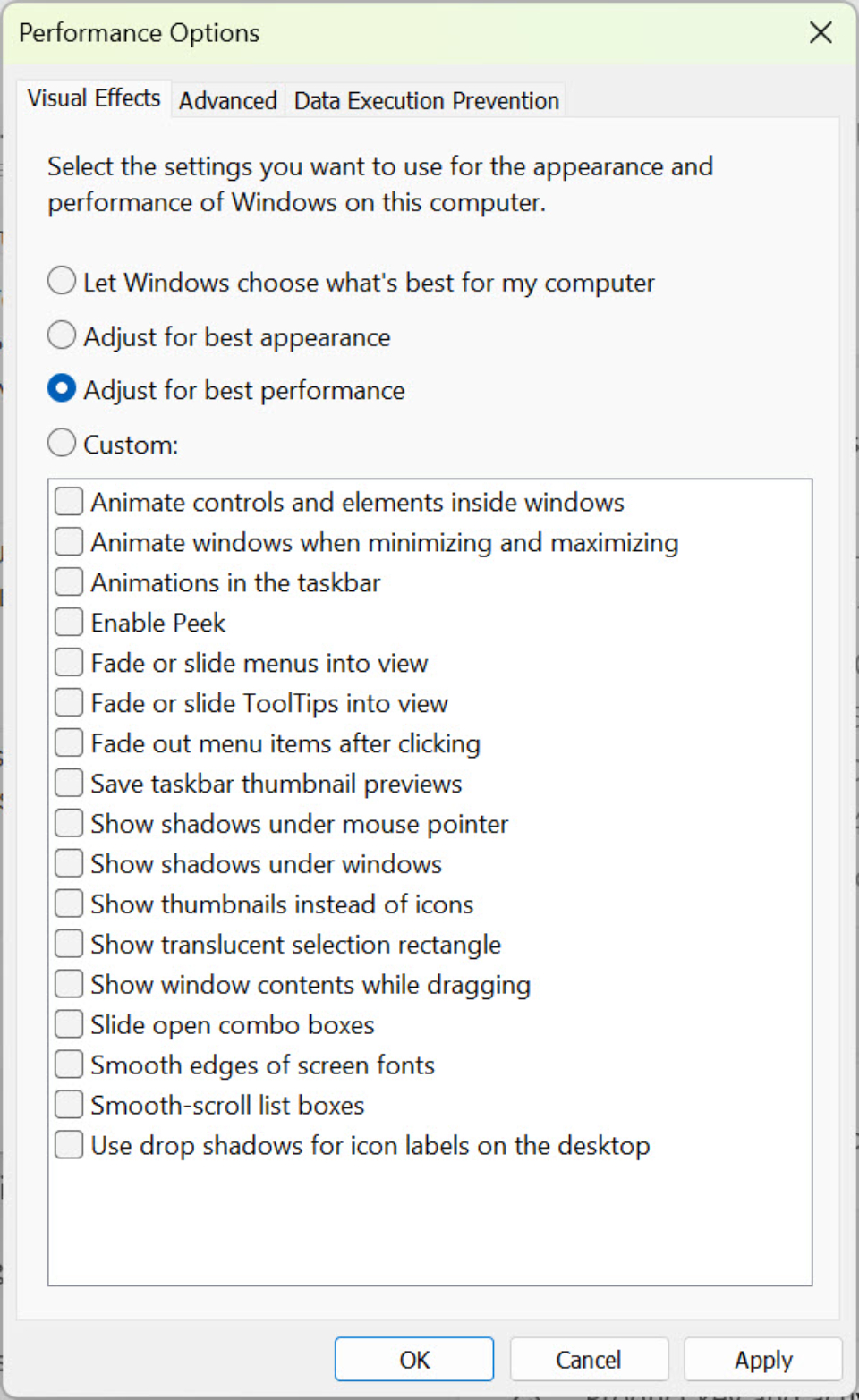
Сделайте это с помощью панели управления
Следующий шаг — нажать «Система» и выбрать «Дополнительные параметры системы» . Откроется небольшое окно. В разделе «Дополнительно» нажмите «Параметры» в разделе «Быстродействие» . На вкладке «Визуальные эффекты» выберите «Обеспечить наилучшую производительность », а затем нажмите «Применить» > «Принять» , чтобы применить изменения.
Отключив визуальные эффекты через «Параметры» или «Панели управления» , пользователи смогли повысить производительность ПК и добиться более плавной работы в Windows 11.
Ссылка на источник



















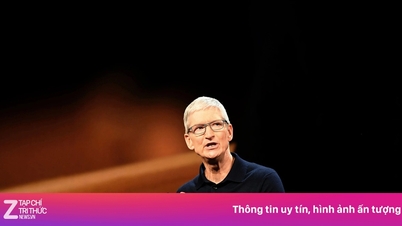





















































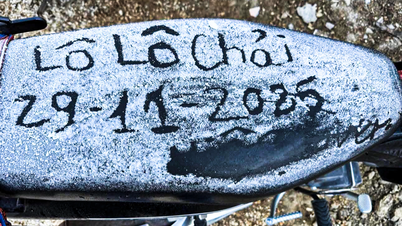




































Комментарий (0)